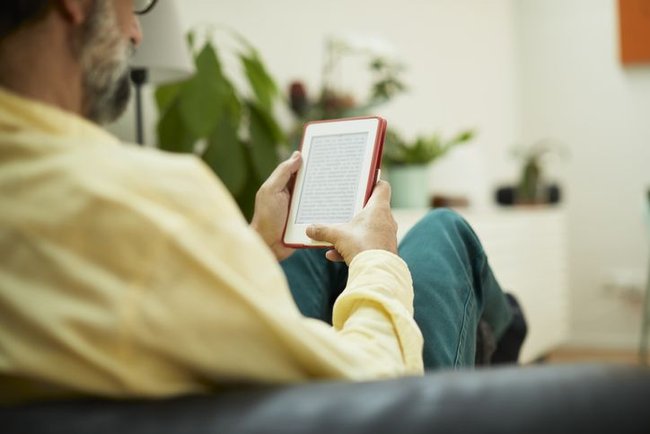
O Kindle é um leitor digital de livros desenvolvido pela Amazon. Com um formato e design similar ao tablet, o dispositivo é uma ferramenta de leitura para quem quer deixar de consumir livros físicos e economizar no investimento de novas obras.
Este modelo de eReader se tornou uma ferramenta muito útil para os amantes da leitura, e periodicamente recebe melhorias para que a experiência dos usuários seja melhor.
Por isso, preparamos um tutorial para te ajudar a manter o seu Kindle atualizado. Confira:
Como atualizar o Kindle no próprio dispositivo
1. Com o seu Kindle ligado, clique nos três pontos na parte superior da tela para acessar as Opções do dispositivo.

2. No menu de opções, clique em “Opções Avançadas”.
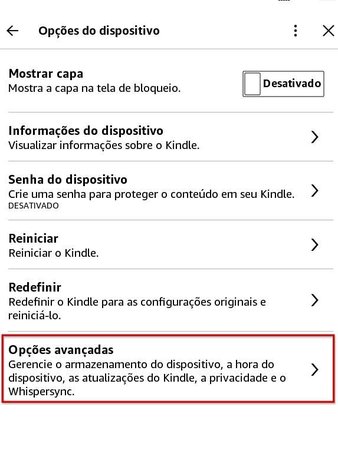
3. Ao abrir um novo menu, você poderá ver a opção “Atualizar o Kindle”. Se ela estiver em negrito, de modo que seja clicável, quer dizer que há uma nova versão do software a ser instalada. Basta selecionar essa opção e aguardar a atualização.
Como atualizar o Kindle pelo computador
Você também pode atualizar o Kindle pelo computador. Veja como:
1. Acesse o site da Amazon e vá até a sessão das atualizações do Kindle
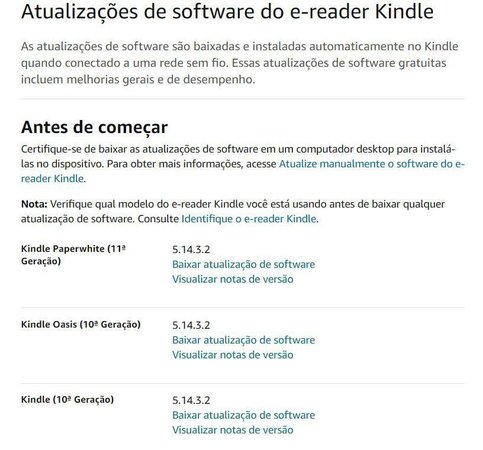
2. Escolha a versão que quiser e clique em “Baixar atualização de software” para que o download seja feito.
3. Com o cabo USB, conecte o Kindle no computador e acesse a pasta dos arquivos do dispositivo.
4. Cole dentro da pasta do Kindle o arquivo de atualização de software que você baixou. Agora basta removê-lo do computador e seguir o passo a passo que aparecerá no próprio dispositivo.
--
Viu como é fácil? E se você ainda não tem um Kindle para chamar de seu, acesse o site da Amazon e confira todos os modelos disponíveis.
)
undefined
-
)
)
)
)